如何保护 WordPress 上的媒体文件
已发表: 2021-03-18默认情况下,WordPress 不提供保护 WordPress 媒体文件的方法。 但是还有很多其他的文件保护解决方案。
保护文件可能意味着很多事情,具体取决于应用了哪些用例以及有问题的文件类型。 与 Internet 上的其他人共享您的媒体文件是拥有网站的最佳部分之一,但有时您只想与某些人共享它们。 有时您可能希望阻止 Google 为您的文件编制索引。 其他时候,人们会在未经许可的情况下使用您的照片,因此您最好保护 WordPress 网站上的图像免遭盗窃。
但是如何防止直接访问 WordPress 中的媒体文件呢?
在本文中,您将了解到:
- 如何使用 Modula保护您的图像和视频;
- 如何使用下载监视器插件保护文档;
- 借助WordPress 插件保护媒体库文件的提示。
还有更多。
目录
- 为什么使用 Modula 来保护图像和视频?
- 如何使用 Modula 保护媒体文件
- 创建一个新画廊
- 启用右键保护
- 创建受密码保护的画廊
- 为您的媒体文件添加水印
- 为什么要使用下载监视器来保护文件?
- 如何使用下载监视器保护 WordPress 媒体文件
- 创建一个新的下载文件
- 防止直接访问
- 设置文件访问权限
为什么使用 Modula 来保护图像和视频?
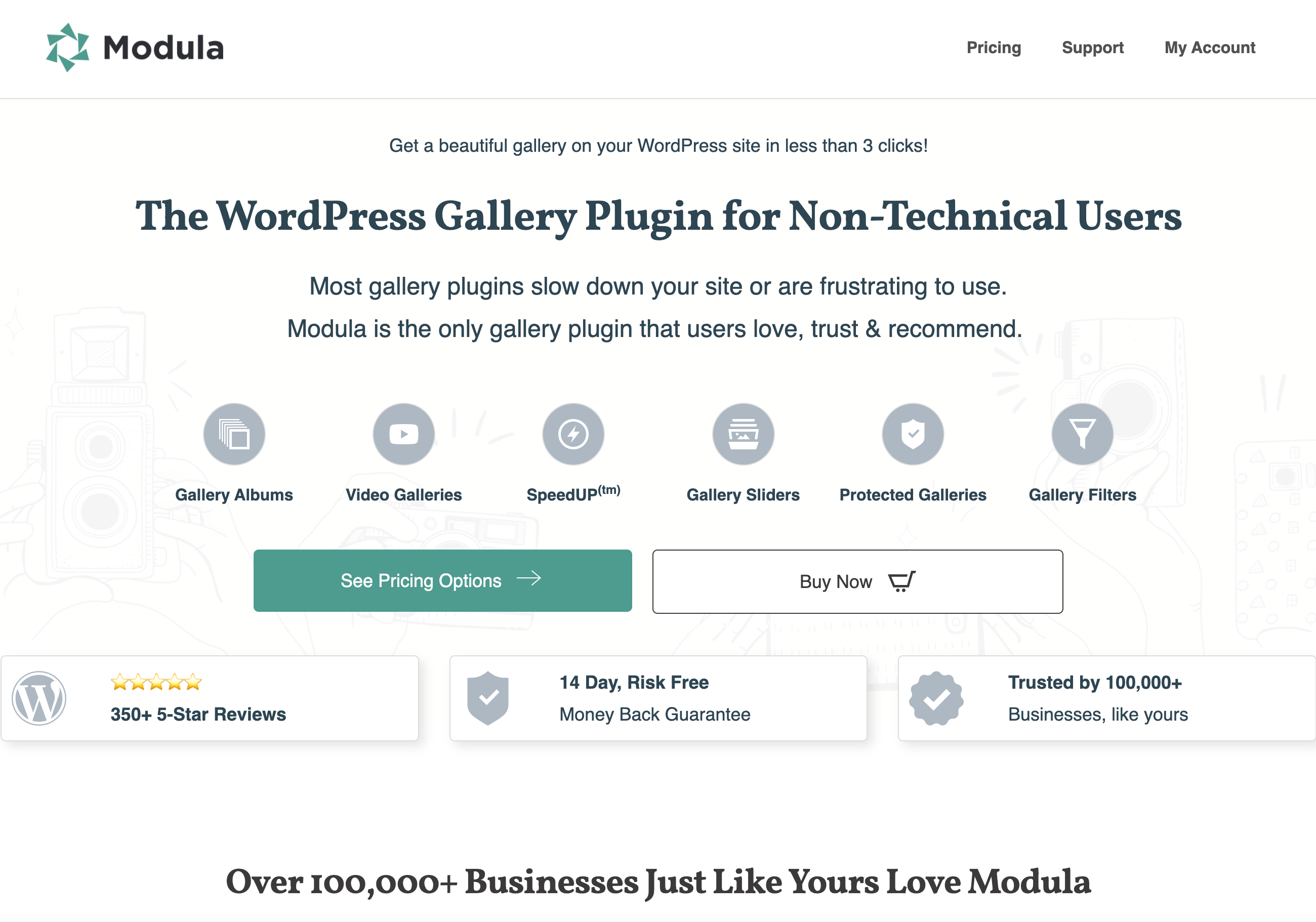
Modula 是最用户友好的 WordPress 画廊插件,旨在让您的工作更轻松并增加您的工作流程。 想知道画廊插件如何帮助您保护 WordPress 文件? 好吧,你可以通过三种方式做到这一点:
- 启用右键保护,
- 密码保护文件,
- 如果您是摄影师、设计师或创意人士,您可以为您的图像添加水印。
让我们看看它是如何工作的!
如何使用 Modula 保护媒体文件
在我向您展示如何使用 Modula 保护您的媒体文件之前,您需要安装并激活该插件。 然后,让我们创建我们的画廊。
创建一个新画廊
每次您想使用此插件在 WordPress 中添加媒体文件时,请转到您的WordPress 菜单 > Modula > Add New 。
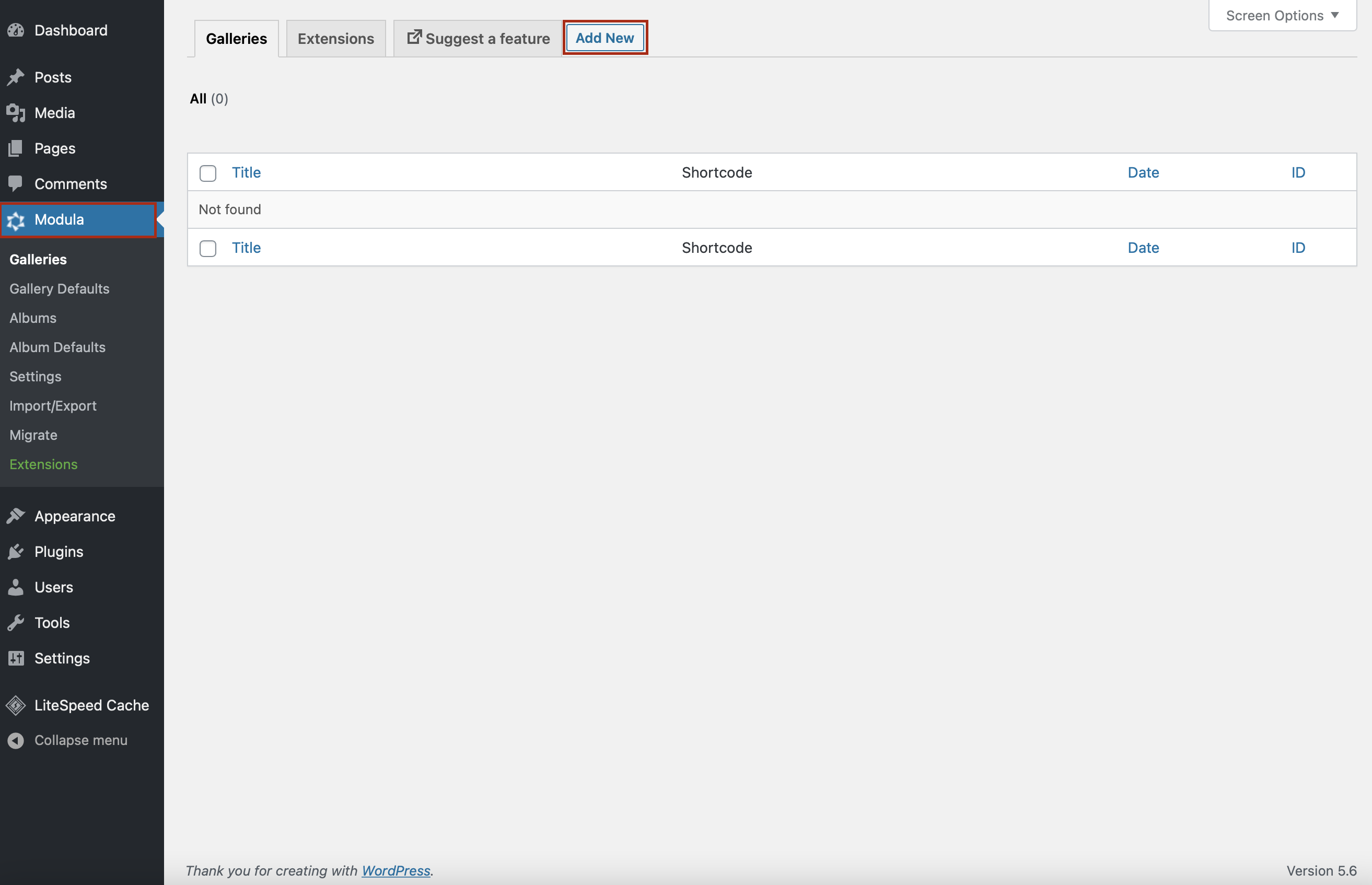
您现在所要做的就是为您的画廊命名并开始上传您的图片,或者从您的 WordPress 库中选择它们。 您可以一次上传多个文件。
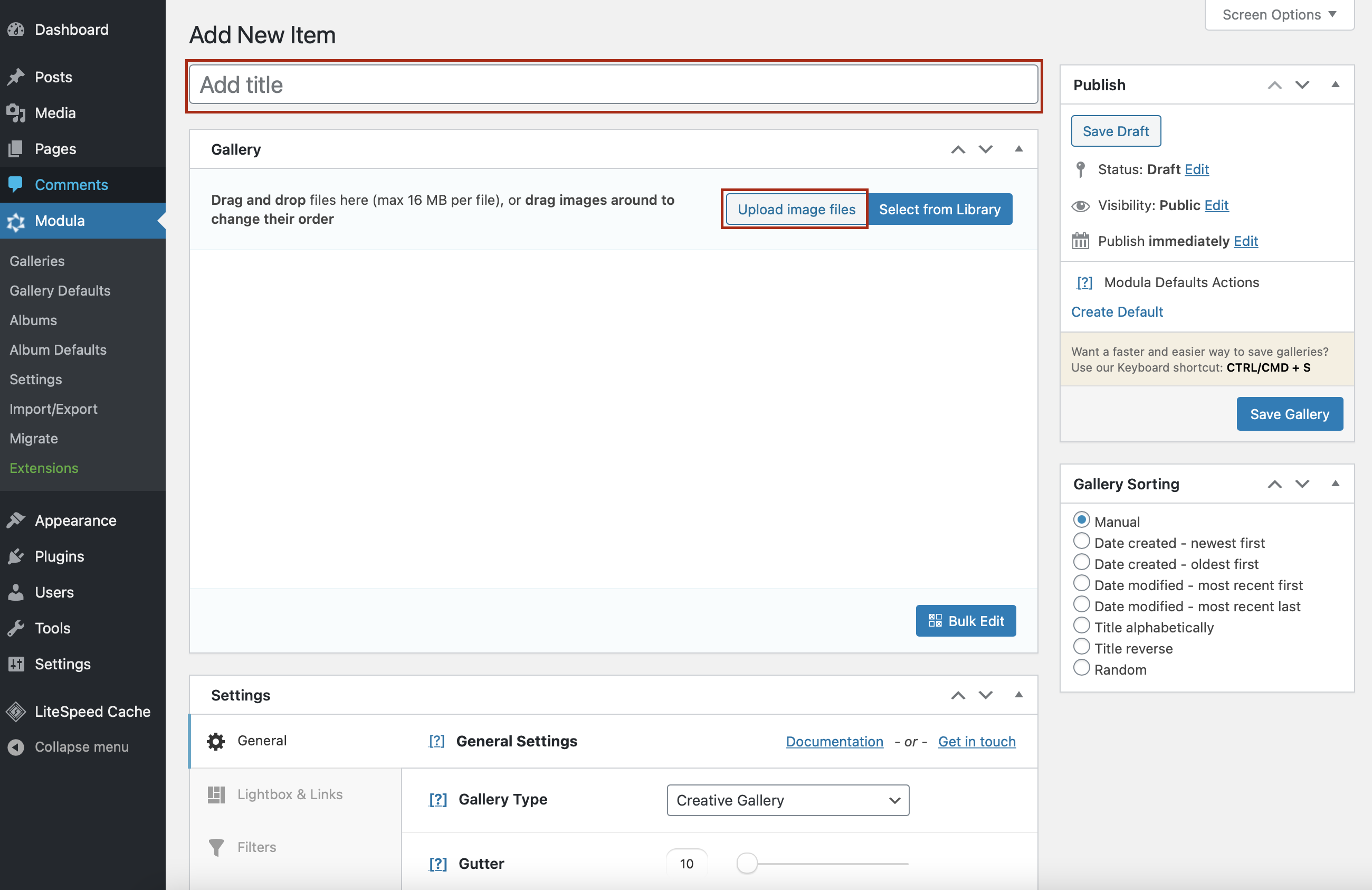
如果您想将视频添加到 WordPress,您可以在此处了解如何创建 WordPress Youtube 画廊和 WordPress Vimeo 画廊。
启用右键保护
Modula 带有一个右键单击保护扩展,可以保护您网站上的图像或视频。 Modula 右键单击保护将允许用户通过禁用右键单击和 Alt+单击来阻止访问者下载图像。
添加图像后,向下滚动并在“设置”部分中,查找“杂项”。 接下来,勾选启用保护框以禁用右键单击和 Alt/Option+单击功能以下载图像。
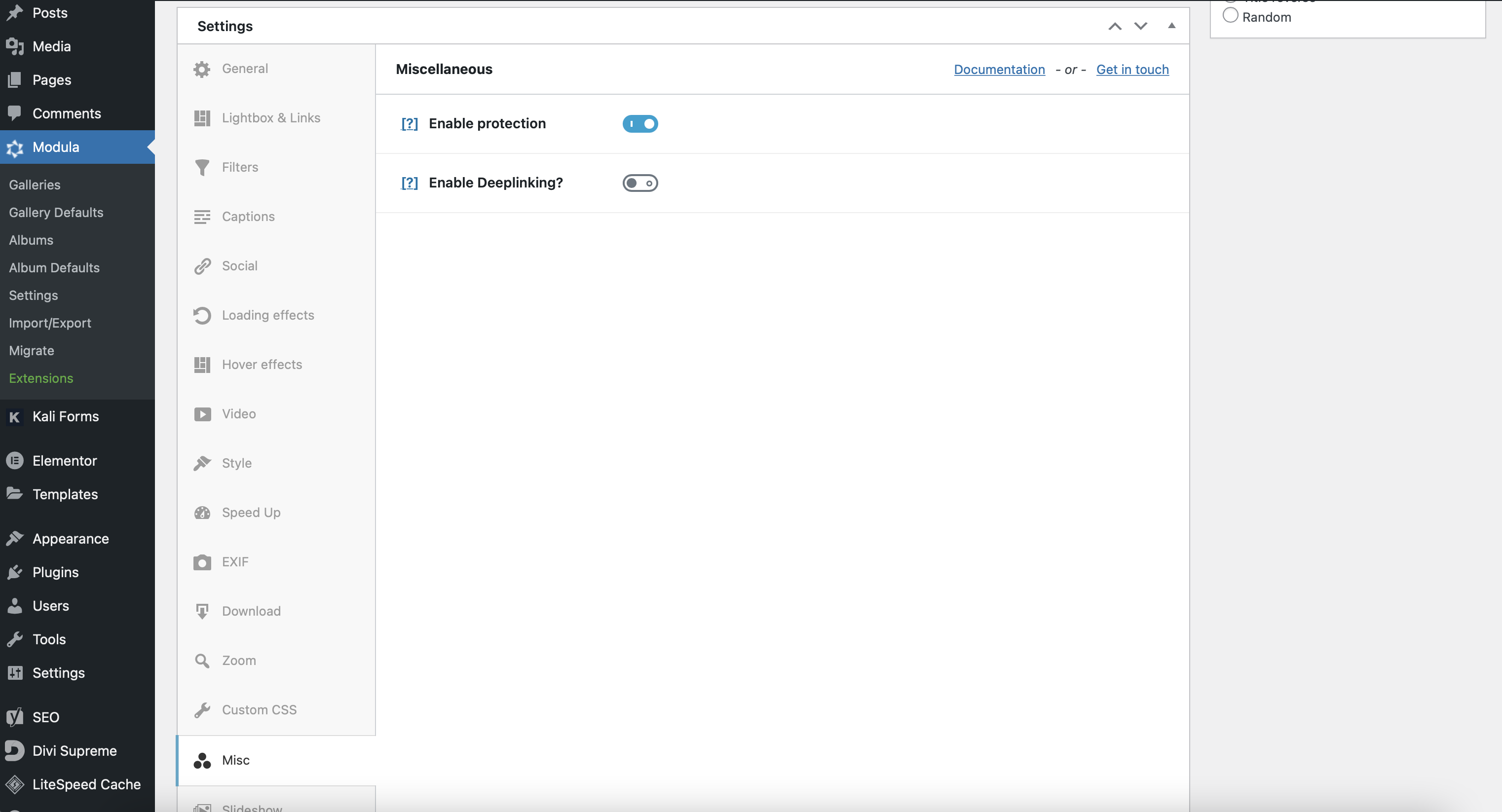
创建受密码保护的画廊
保护您的媒体文件的另一种方法是为您的画廊创建一个密码,这样只有拥有密码的人才能看到您的图片/视频。 使用 Modula 密码保护扩展,您可以使用密码轻松保护您的画廊并停止直接访问 WordPress 文件。 这样,未经授权的用户将无法看到画廊。
你怎么能那样做? 在“设置”部分,转到“密码保护” ,勾选“启用密码保护”,添加密码、允许查看您的媒体文件的用户的用户名或电子邮件地址,以及一条通知您网站访问者需要密码的消息。
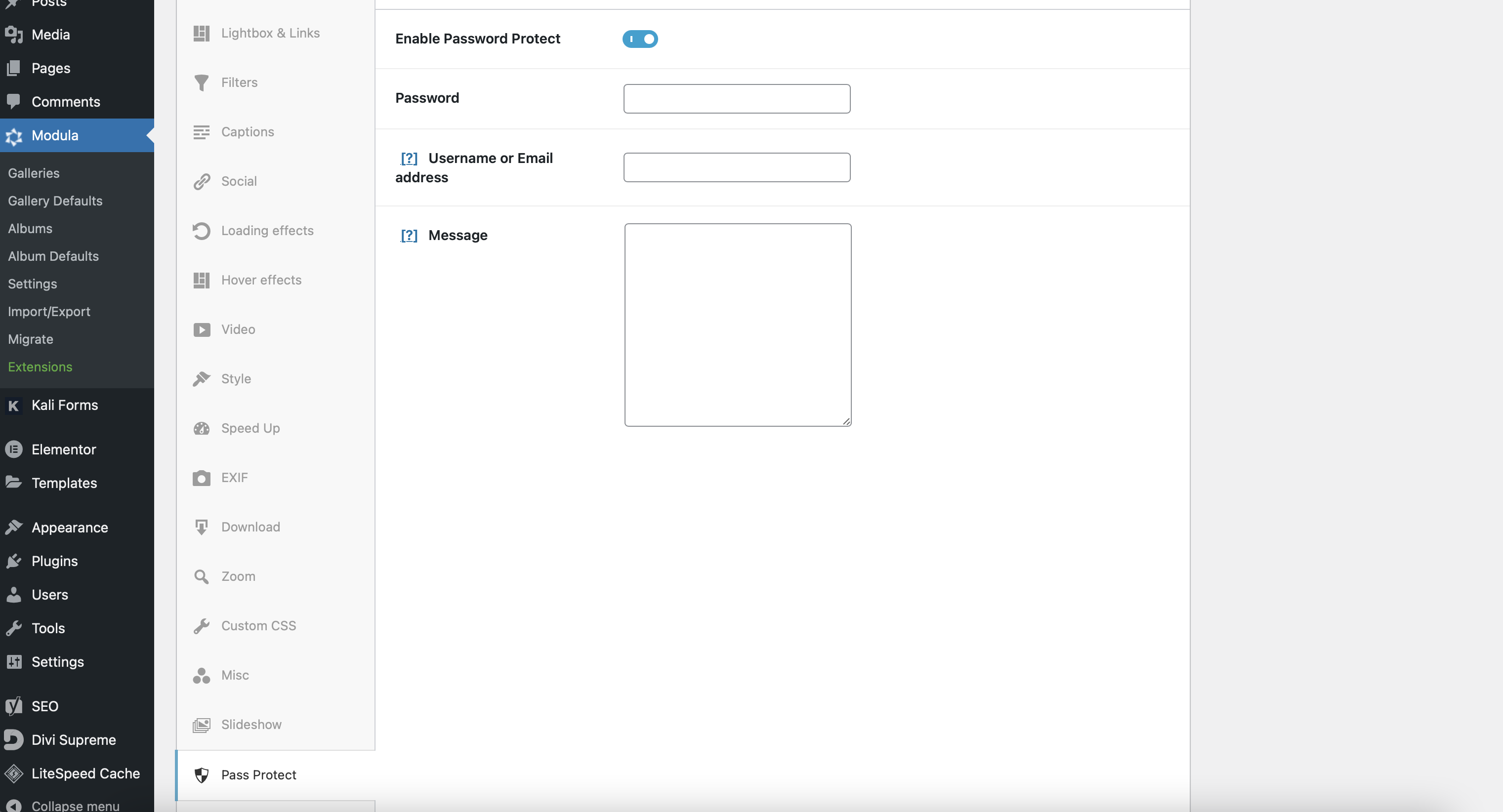
为您的媒体文件添加水印
使用 Modula,您可以轻松地为您的媒体文件添加水印。 此扩展程序将帮助您为图像添加水印,并防止在没有适当信用的情况下共享它们。

在设置菜单中,查找水印,您可以开始添加水印图像以及对其进行自定义。
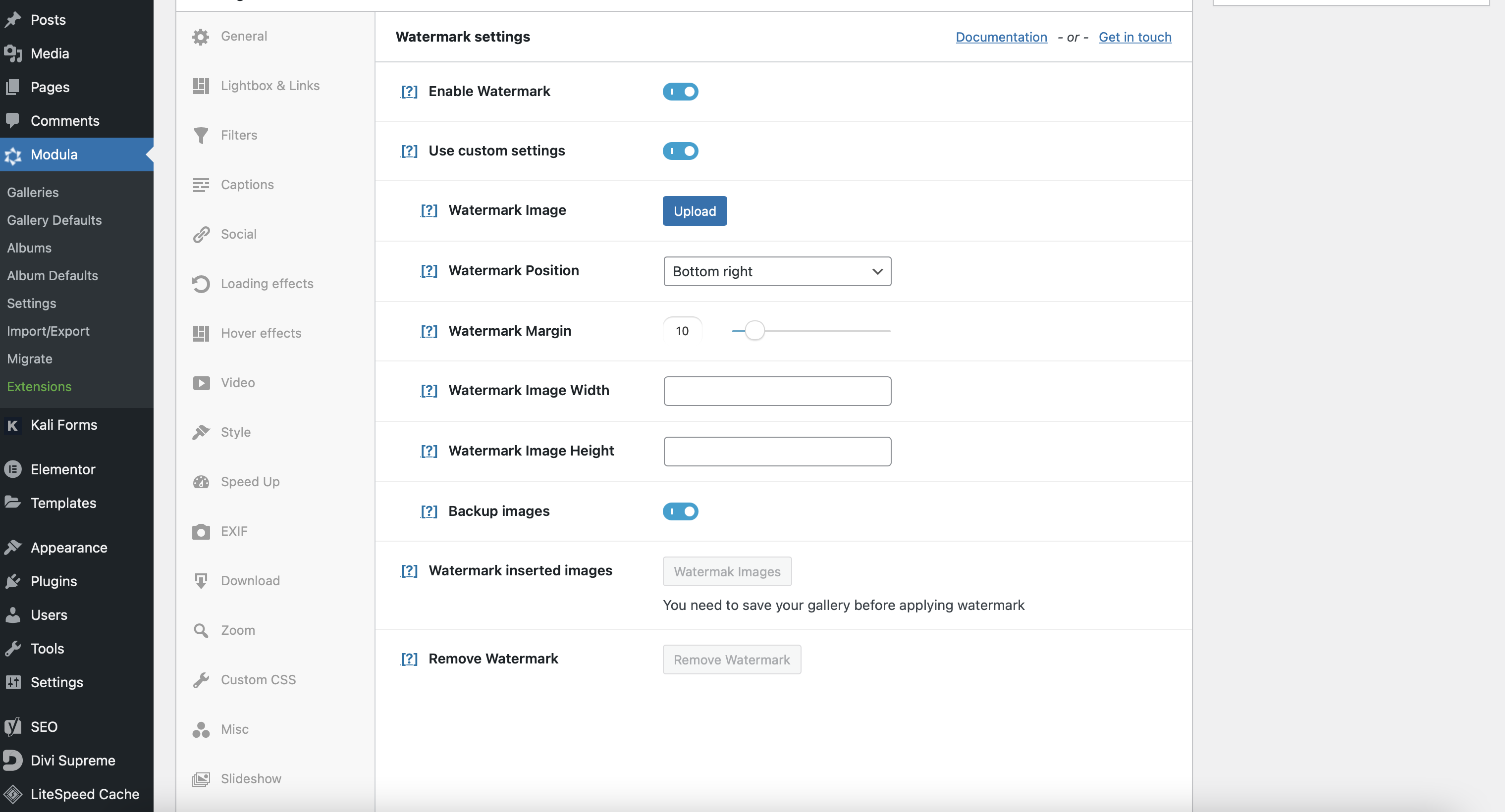
完成文件保护设置后,您可以将 Modula 库添加到您的 WordPress 页面/帖子。
为什么要使用下载监视器来保护文件?
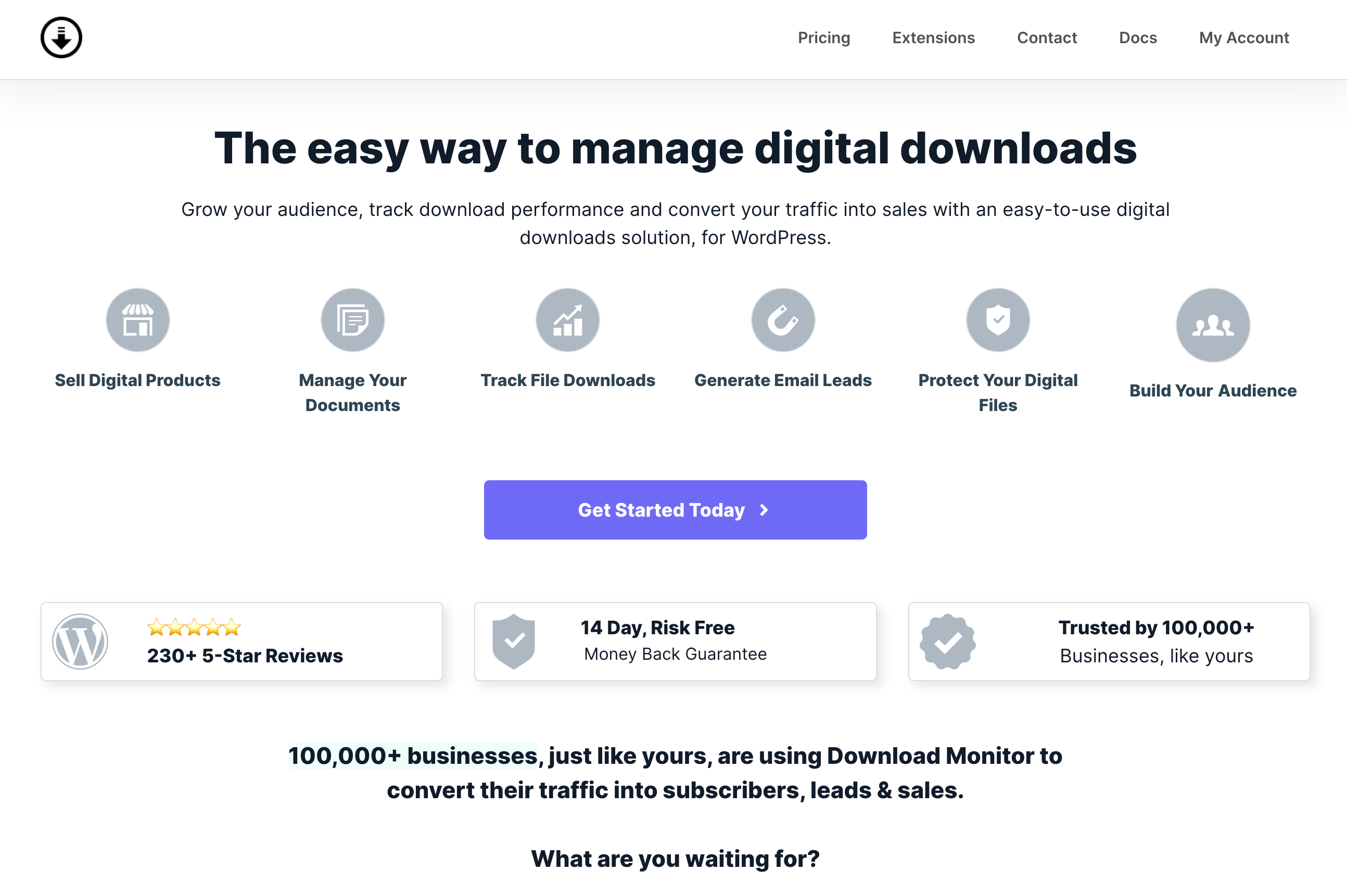
Download Monitor 是一个 WordPress 插件,可以帮助您销售数字产品,也可以作为文档管理系统。 那么,您可以添加哪些文件类型? 几乎所有你想到的。 您可以添加 PDF、Word 文件、图像、视频、音频、Google Drive 文件、Amazon S3 文件等。
如何使用下载监视器保护 WordPress 媒体文件
使用下载监视器,您可以获得保护免费和高级版本中的多个文件的功能。 作为 Modula,您需要安装并激活 Download Monitor 插件。
创建一个新的下载文件
安装过程结束后,转到Downloads > Add New 。 如您所见,界面看起来很像 Modula。 首先,确保为下载文件命名和描述(如果需要)。 然后,向下滚动并上传您的文件。
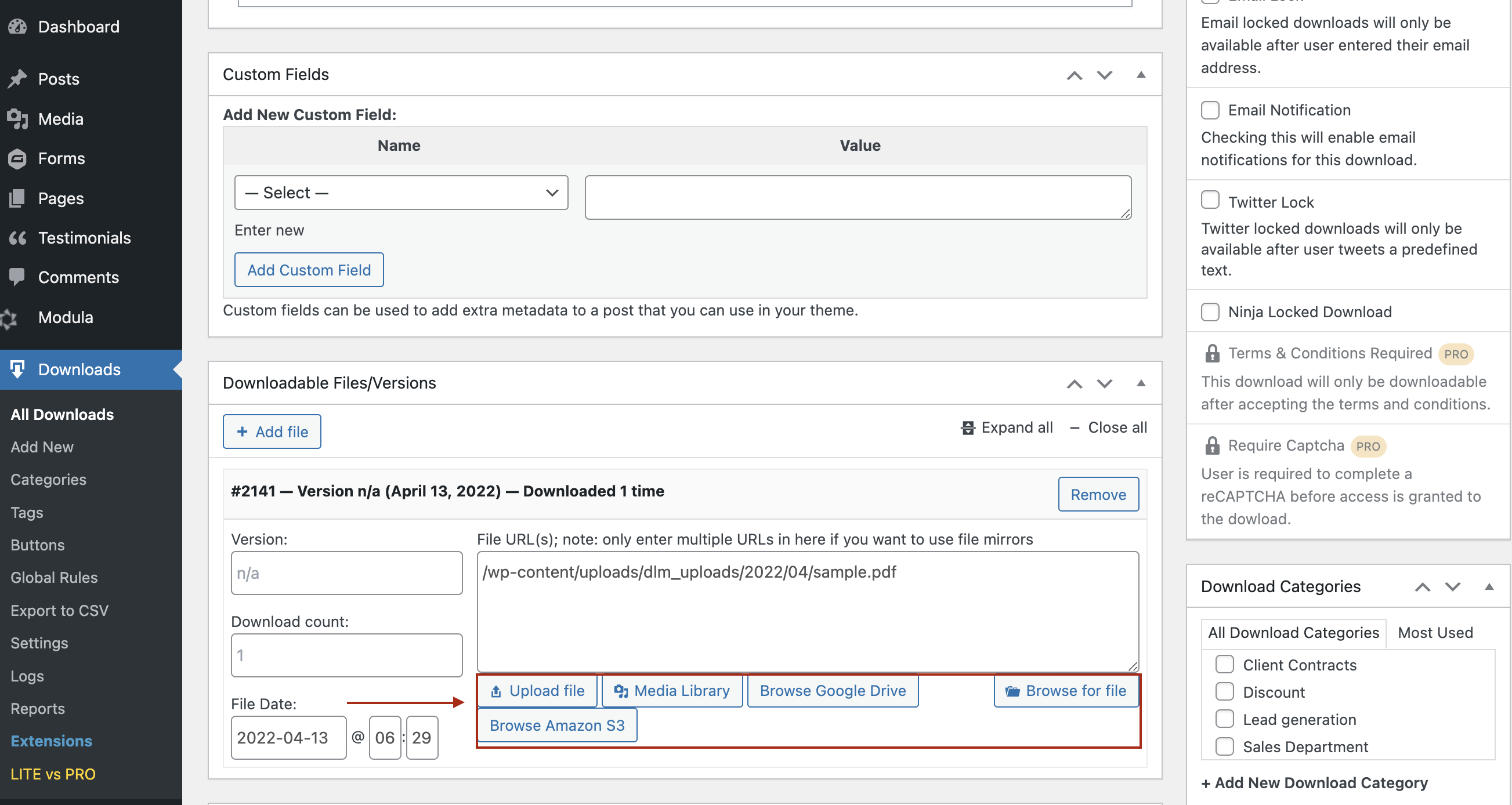
您会注意到文件 URL 框下方有更多用于添加文件的按钮:上传文件将打开一个标准的 WordPress 上传窗口,而浏览文件将打开一个用于在您的服务器上查找文件的特殊模式。 在您选择文件后,两者都会为您插入文件 URL。 您还可以从 WordPress 媒体库、Google Drive 文件和 Amazon S3 添加文件。
防止直接访问
使用此插件的免费版本,您可以只允许登录用户下载您的文件,或者那些购买了包含私人链接的产品的用户。 这样,您可以阻止 Google 和其他搜索引擎为您的文件编制索引——您的 WordPress 媒体文件将不再出现在搜索结果中。
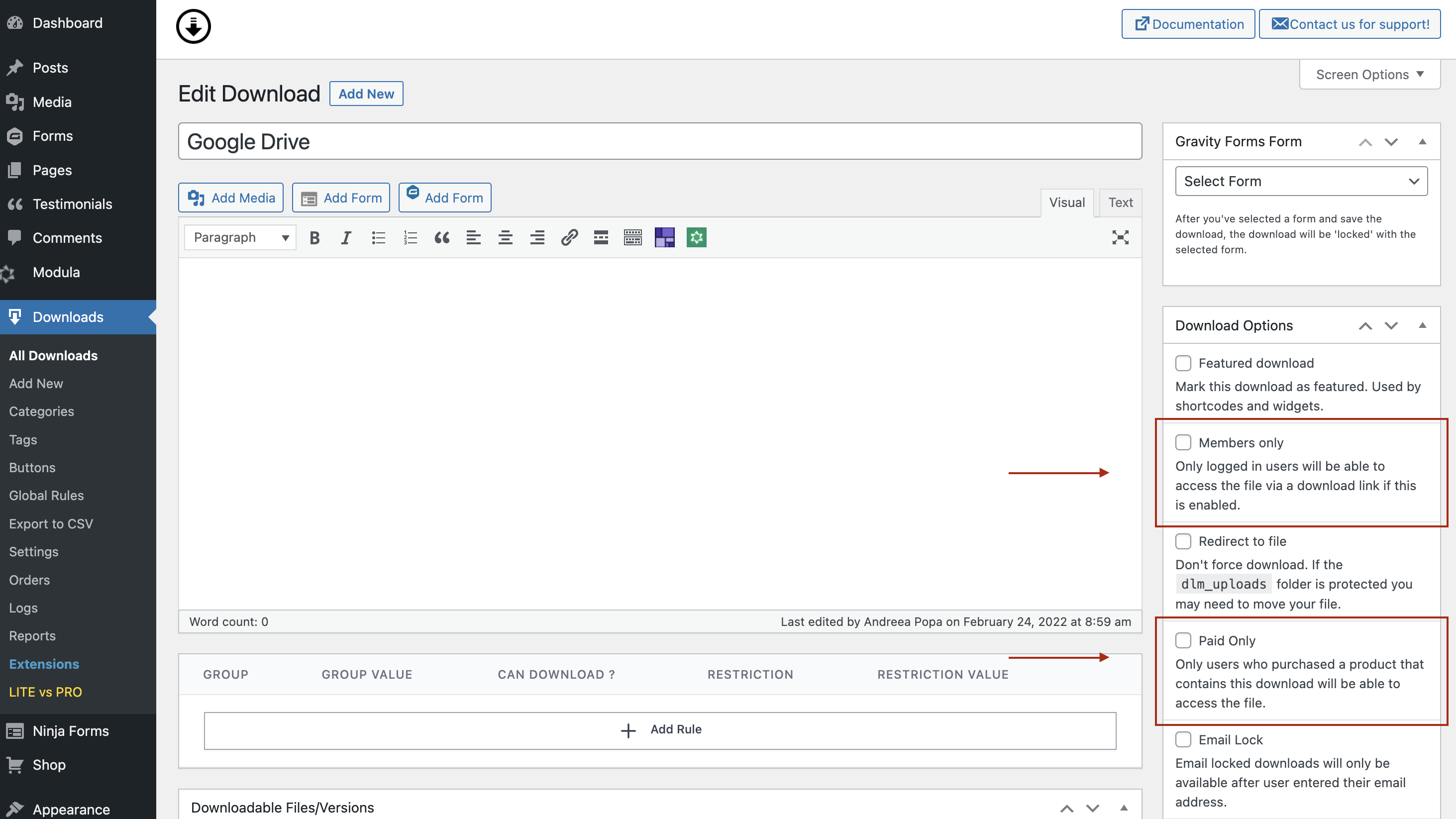
使用下载监视器,您可以阻止 Google 和搜索引擎为您的文件编制索引,并只允许登录用户、客户或指定用户角色访问您的受保护文件。
设置文件访问权限
在强制执行文件下载限制时,Download Monitor 的 Advanced Access Manager 扩展(完整软件包的一部分)也非常有用。 使用此扩展,您可以在每次下载和全局级别上创建高级下载限制。 因此,您可以设置每日、每周、每月甚至每两个月的下载限制,这些限制可以施加于用户角色、用户名或 IP 地址。
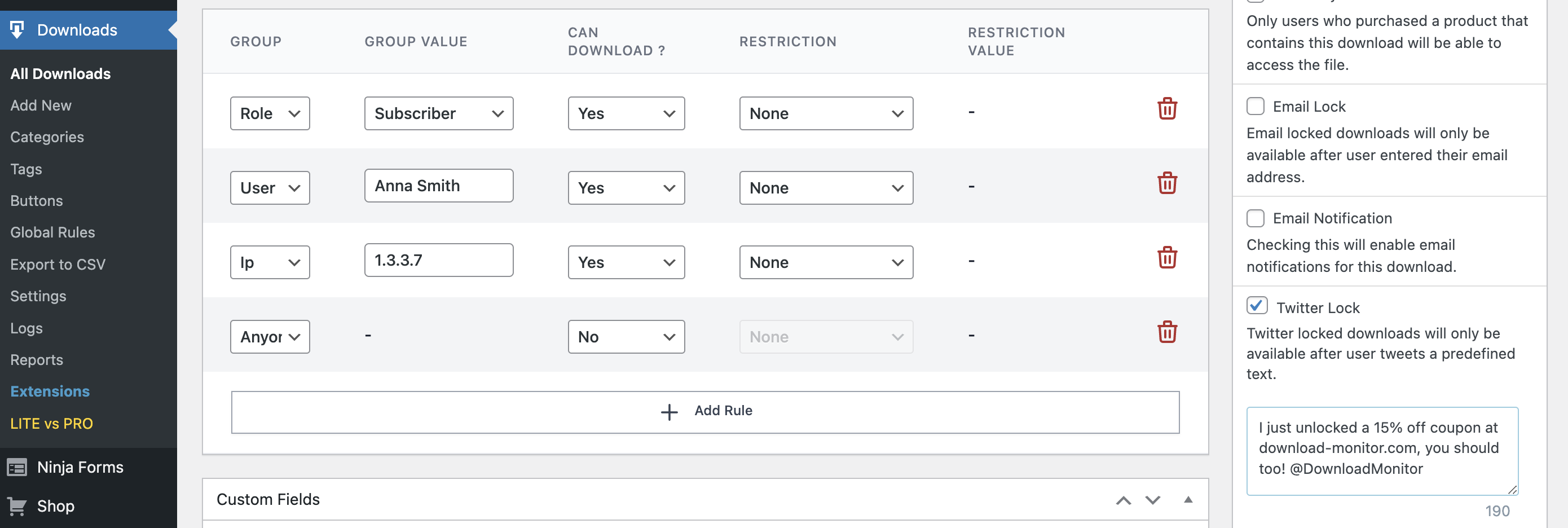
最后的想法
如果您需要保护图像免遭盗窃的方法,控制谁可以看到您的 WordPress 媒体文件或阻止搜索引擎在搜索结果中显示它们 Modula 和下载监视器是一些最有用的 WordPress 保护插件。
Modula 提供禁用右键单击、密码保护画廊和水印图像/视频的功能,而下载监视器在用户角色、用户名和 IP 地址方面为您的文件提供下载限制,并创建会员访问和私人下载链接。
